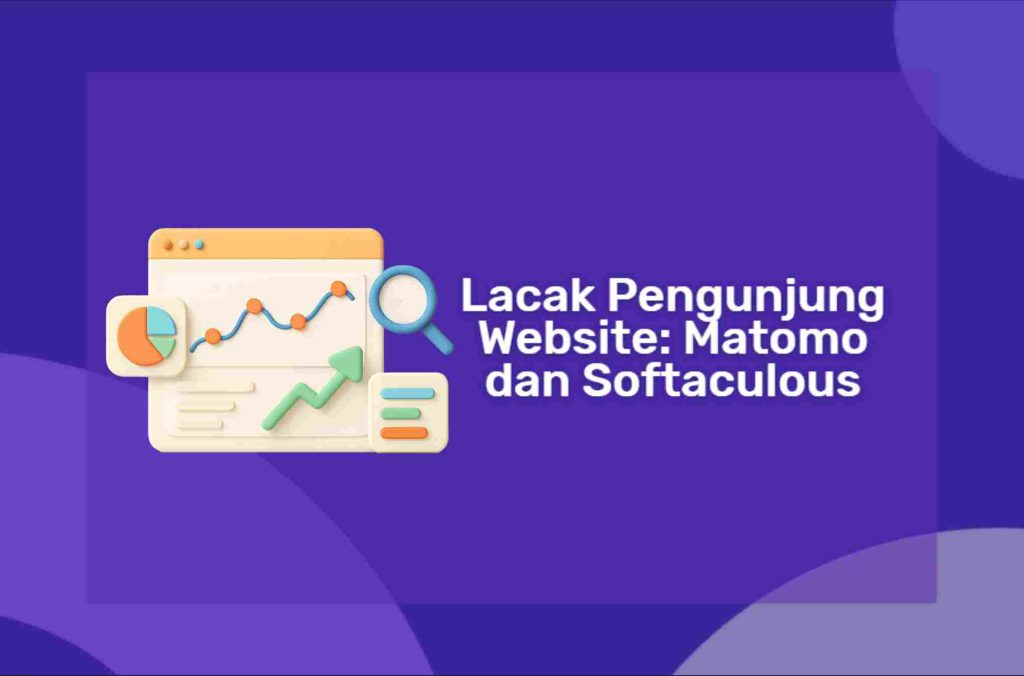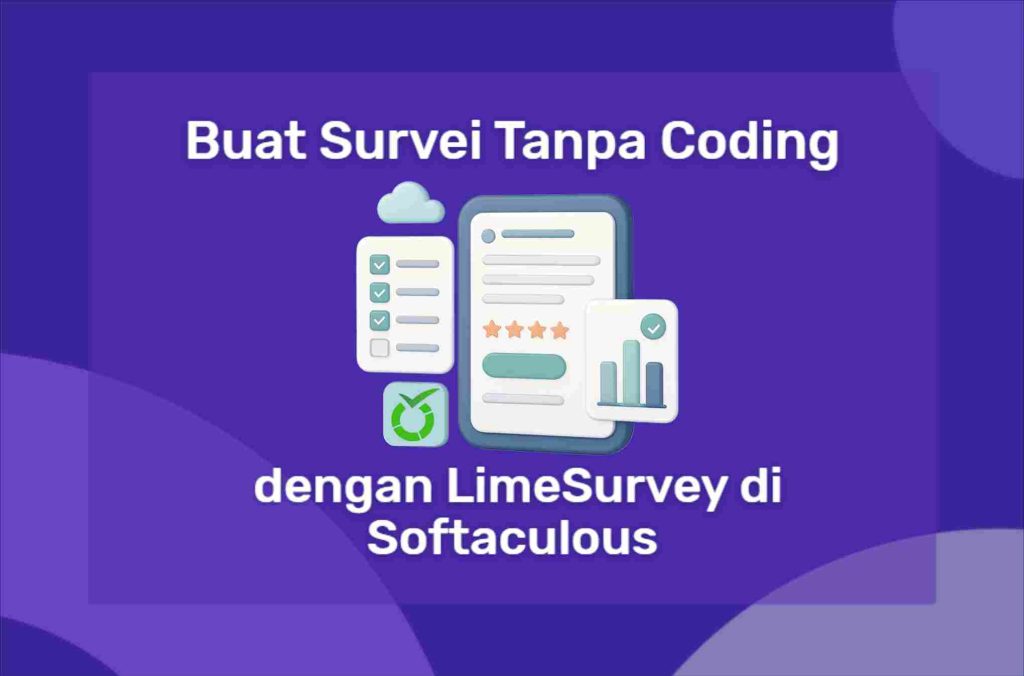WBCE CMS (WebsiteBaker Community Edition) adalah sistem manajemen konten open-source yang ringan, fleksibel, dan mudah digunakan. CMS ini dirancang untuk memudahkan pengguna dalam membuat dan mengelola situs web tanpa perlu keahlian pemrograman. Dengan antarmuka yang intuitif dan sistem modul yang dapat diperluas, WBCE cocok untuk situs pribadi, bisnis kecil, hingga portal komunitas. Dengan Softaculous, Anda dapat menginstal WBCE hanya dalam beberapa klik tanpa perlu mengunggah file secara manual atau membuat database secara terpisah.
Apa Itu WBCE CMS?
WBCE CMS (WebsiteBaker Community Edition) adalah sistem manajemen konten (CMS) open-source yang dirancang agar ringan, fleksibel, dan sangat mudah digunakan, bahkan oleh pengguna tanpa latar belakang teknis. CMS ini dikembangkan sebagai kelanjutan dari WebsiteBaker, dan sejak awal difokuskan pada kesederhanaan dalam pembuatan serta pengelolaan situs web dinamis.
Keunggulan WBCE CMS
Sebelum masuk ke proses instalasi, berikut beberapa alasan mengapa WBCE CMS layak dipertimbangkan:
- Antarmuka sederhana dan intuitif.
- Modul dan template yang mudah dikustomisasi.
- Ringan dan cepat diakses.
- Struktur URL yang SEO-friendly.
- Sistem pengguna dan hak akses yang fleksibel.
- Komunitas aktif dan dokumentasi lengkap.
Langkah-Langkah Instalasi WBCE CMS dengan Softaculous
Berikut adalah panduan langkah demi langkah untuk menginstal WBCE CMS melalui Softaculous:
- Login ke cPanel
Akses akun hosting Anda melaluinamadomain.com/cpanel. Masukkan username dan password yang telah diberikan oleh penyedia hosting. - Buka Softaculous Apps Installer
Setelah masuk ke cPanel, cari ikon Softaculous Apps Installer di bagian “Software” atau “Services”. Klik ikon tersebut untuk membuka halaman utama Softaculous. - Cari WBCE CMS
Gunakan kolom pencarian di bagian kiri atas dan ketik “WBCE”. Klik ikon WBCE CMS untuk membuka halaman deskripsi aplikasi. - Klik Tombol Install Now
Di halaman deskripsi WBCE, klik tombol Install Now untuk memulai proses instalasi. - Isi Informasi Instalasi
a. Software Setup
- Choose Protocol: Pilih
http://atauhttps://sesuai dengan sertifikat SSL Anda. - Choose Domain: Pilih domain tempat WBCE akan diinstal.
- In Directory: Kosongkan jika ingin menginstal di root domain (misalnya
namadomain.com). Jika ingin menginstal di subfolder, masukkan nama folder (misalnyawbce).
b. Site Settings
- Site Name: Masukkan nama situs Anda.
- Site Description: Tambahkan deskripsi singkat tentang situs Anda.
c. Admin Account
- Admin Username: Buat nama pengguna admin.
- Admin Password: Buat kata sandi yang kuat.
- Admin Email: Masukkan alamat email aktif untuk menerima notifikasi.
d. Advanced Options
- Anda dapat mengatur nama database, prefiks tabel, dan mengaktifkan auto backup jika diinginkan.
- Klik Install
Setelah semua kolom terisi, klik tombol Install. Proses instalasi akan berjalan selama beberapa detik hingga satu menit. - Akses Situs dan Dashboard
Setelah instalasi selesai, Softaculous akan menampilkan dua tautan:- URL Situs: untuk melihat tampilan situs Anda.
- URL Admin: untuk login ke dashboard WBCE dan mulai mengelola konten.
Optimasi Tampilan dengan Tema dari Faster.co.id
Setelah instalasi selesai, Anda dapat meningkatkan tampilan situs dengan menggunakan tema yang cepat dan SEO-friendly seperti dari Faster.
Keunggulan tema Faster:
- Optimasi SEO, meningkatkan visibilitas di mesin pencari.
- Responsif, memastikan tampilan optimal di berbagai perangkat.
- Desain modern dan ringan, meningkatkan pengalaman pengguna.
- Mudah dikustomisasi, cocok untuk berbagai jenis bisnis.
Dengan menggabungkan CMS WBCE dan tema dari Faster.co.id, Anda bisa memiliki situs web yang tidak hanya fungsional tetapi juga menarik secara visual.
WBCE CMS adalah pilihan tepat bagi pengguna yang menginginkan CMS ringan, fleksibel, dan mudah digunakan. Dengan bantuan Softaculous, proses instalasi menjadi sangat mudah dan cepat, bahkan bagi pemula.
Setelah instalasi, Anda dapat langsung mulai membangun struktur konten, menyesuaikan tampilan, dan menambahkan fitur sesuai kebutuhan. Untuk hasil yang lebih maksimal, gunakan tema yang cepat dan SEO-friendly seperti yang ditawarkan oleh Faster.